 Web-Frontend
Web-Frontend
 CSS-Tutorial
CSS-Tutorial
 So verwenden Sie das CSS-Attribut border-collapse, um das Tabellenrandproblem zu lösen
So verwenden Sie das CSS-Attribut border-collapse, um das Tabellenrandproblem zu lösen
So verwenden Sie das CSS-Attribut border-collapse, um das Tabellenrandproblem zu lösen
Beim Seitenlayout wird neben Bildern und Text auch die Tabelle am häufigsten verwendet. Für viele Menschen ist es ziemlich nervig, sie mit mehreren Ebenen zu sehen Grenzen sind extrem hässlich. Wissen Sie also, wie man den Rand der Tabelle festlegt? Heute werde ich mit Ihnen über das border-collapse-Attribut in CSS sprechen. Dieses Attribut ist sehr praktisch, aber viele Leute wissen es noch nicht.
Im Allgemeinen schreiben wir eine Tabelle, die so geschrieben ist. Geben Sie der Tabelle einen Rahmen und den gewünschten Stil. Der Code lautet wie folgt:
HTML-Teil:
<table class="aa">
<thead>
<tr>
<th>序号</th>
<th>姓名</th>
<th>性别</th>
<th>年龄</th>
</tr>
</thead>
<tbody>
<tr>
<td>1</td>
<td>张晗</td>
<td>男</td>
<td>23</td>
</tr>
<tr>
<td>2</td>
<td>陆颖</td>
<td>女</td>
<td>20</td>
</tr>
<tr>
<td>3</td>
<td>郝婷婷</td>
<td>女</td>
<td>19</td>
</tr>
</tbody>
</table>CSS-Teil:
.aa{border: 1px solid #ccc;width:30%;text-align: center;border-collapse: collapse;}
.aa th,.aa td{border: 1px solid #ccc;padding: 10px;}Schauen Sie, der Effekt ist so:
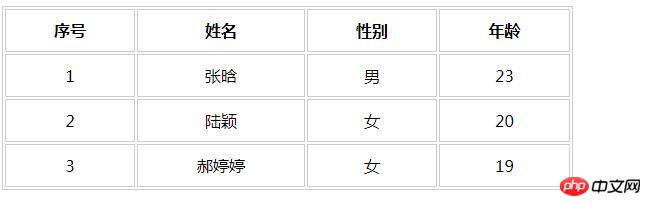
It Es entspricht nicht unserem Verständnis der Tabelle. Wie kommt es, dass wir im Allgemeinen nur den äußeren Rand und den gemeinsamen Teil der Zellen benötigen und nicht für jede Zelle einen Rand haben müssen? Wie kann man diese zusätzlichen Ränder entfernen? Als nächstes steht heute der Fokus. Das CSS-Attribut „border-collapse“ kann uns dabei helfen, unnötige Ränder zu entfernen.
Werfen wir zunächst einen Blick auf die Beschreibung des Attributwerts „border-collapse“. Der Standardwert ist „Separat“. Die Ränder werden getrennt und nicht zusammengeführt. Wenn sie nebeneinander liegen, fügen wir dieses Attribut der Tabelle hinzu.
.aa{border: 1px solid #ccc;width:30%;text-align: center;border-collapse: collapse;}Bild:

Sehen Sie es? Wenn wir border-collapse: collapse auf die Tabelle anwenden, verschmelzen die Tabellenränder und werden viel schöner. Sie können dieses Attribut in zukünftigen Arbeiten verwenden, es ist sehr nützlich. Ich empfehle Freunden, es selbst auszuprobieren, insbesondere Anfängern. Ich hoffe, dieser Artikel kann Ihnen helfen!
Das obige ist der detaillierte Inhalt vonSo verwenden Sie das CSS-Attribut border-collapse, um das Tabellenrandproblem zu lösen. Für weitere Informationen folgen Sie bitte anderen verwandten Artikeln auf der PHP chinesischen Website!

Heiße KI -Werkzeuge

Undresser.AI Undress
KI-gestützte App zum Erstellen realistischer Aktfotos

AI Clothes Remover
Online-KI-Tool zum Entfernen von Kleidung aus Fotos.

Undress AI Tool
Ausziehbilder kostenlos

Clothoff.io
KI-Kleiderentferner

Video Face Swap
Tauschen Sie Gesichter in jedem Video mühelos mit unserem völlig kostenlosen KI-Gesichtstausch-Tool aus!

Heißer Artikel

Heiße Werkzeuge

Notepad++7.3.1
Einfach zu bedienender und kostenloser Code-Editor

SublimeText3 chinesische Version
Chinesische Version, sehr einfach zu bedienen

Senden Sie Studio 13.0.1
Leistungsstarke integrierte PHP-Entwicklungsumgebung

Dreamweaver CS6
Visuelle Webentwicklungstools

SublimeText3 Mac-Version
Codebearbeitungssoftware auf Gottesniveau (SublimeText3)

Heiße Themen
 1393
1393
 52
52
 1205
1205
 24
24
 So passen Sie die Fensterrahmeneinstellungen unter Windows 11 an: Farbe und Größe ändern
Sep 22, 2023 am 11:37 AM
So passen Sie die Fensterrahmeneinstellungen unter Windows 11 an: Farbe und Größe ändern
Sep 22, 2023 am 11:37 AM
Windows 11 bringt frisches und elegantes Design in den Vordergrund; die moderne Benutzeroberfläche ermöglicht es Ihnen, feinste Details, wie zum Beispiel Fensterränder, zu personalisieren und zu ändern. In diesem Leitfaden besprechen wir Schritt-für-Schritt-Anleitungen, die Ihnen dabei helfen, eine Umgebung zu erstellen, die Ihrem Stil im Windows-Betriebssystem entspricht. Wie ändere ich die Fensterrahmeneinstellungen? Drücken Sie +, um die Einstellungen-App zu öffnen. WindowsIch gehe zu Personalisierung und klicke auf Farbeinstellungen. Farbänderung Fensterränder Einstellungen Fenster 11" Breite="643" Höhe="500" > Suchen Sie die Option Akzentfarbe auf Titelleiste und Fensterrändern anzeigen und schalten Sie den Schalter daneben um. Um Akzentfarben im Startmenü und in der Taskleiste anzuzeigen Um die Designfarbe im Startmenü und in der Taskleiste anzuzeigen, aktivieren Sie „Design im Startmenü und in der Taskleiste anzeigen“.
 So erstellen Sie benutzerdefinierte Rahmen in Microsoft Word
Nov 18, 2023 pm 11:17 PM
So erstellen Sie benutzerdefinierte Rahmen in Microsoft Word
Nov 18, 2023 pm 11:17 PM
Möchten Sie, dass die Titelseite Ihres Schulprojekts spannend aussieht? Nichts hebt es so sehr von anderen Einsendungen ab wie ein schöner, eleganter Rahmen auf der Startseite Ihrer Arbeitsmappe. Allerdings sind die standardmäßigen einzeiligen Ränder in Microsoft Word sehr offensichtlich und langweilig geworden. Daher zeigen wir Ihnen die Schritte zum Erstellen und Verwenden benutzerdefinierter Rahmen in Microsoft Word-Dokumenten. So erstellen Sie benutzerdefinierte Rahmen in Microsoft Word Das Erstellen benutzerdefinierter Rahmen ist sehr einfach. Sie benötigen jedoch eine Grenze. Schritt 1 – Benutzerdefinierte Ränder herunterladen Im Internet gibt es jede Menge kostenlose Ränder. Wir haben einen Rand wie diesen heruntergeladen. Schritt 1 – Suchen Sie im Internet nach benutzerdefinierten Rahmen. Alternativ können Sie auch zum Ausschneiden übergehen
 Populäre Wissenschaft darüber, wie man Excel-Grenzen setzt
Mar 20, 2024 am 10:30 AM
Populäre Wissenschaft darüber, wie man Excel-Grenzen setzt
Mar 20, 2024 am 10:30 AM
Es ist nicht ungewöhnlich, dass Excel in unserer täglichen Arbeit und in unserem Leben auftaucht. Ob es um die Erstellung von Mitarbeiterinformationen, Gehaltstabellen oder Studenteneinschreibungsinformationen und Zeugnissen geht, Excel ist ein relativ einfach zu verwendendes Werkzeug. Beim Drucken in Excel müssen Sie Rahmen festlegen, um den Druckanforderungen gerecht zu werden. In diesem Artikel stellt Ihnen der Editor verschiedene Möglichkeiten vor, Excel-Rahmen festzulegen. Methode 1. Verwenden Sie die Funktionsregisterkarte. Diese Methode wird häufig verwendet. Sie ist praktisch und schnell. Der spezifische Vorgang: Wählen Sie den Zellbereich B2:H10 aus, in dem Sie einen Rand hinzufügen möchten - Dropdown-Liste [Rahmen] auf der rechten Schaltfläche – [Alle Frames], um das Hinzufügen von Frames abzuschließen. Methode 2. Wählen Sie den Zellbereich B2:H10 aus, in dem Sie einen Rand hinzufügen möchten.
 So verwenden Sie CSS, um den Rand eines Elements zu animieren
Nov 21, 2023 pm 02:26 PM
So verwenden Sie CSS, um den Rand eines Elements zu animieren
Nov 21, 2023 pm 02:26 PM
So verwenden Sie CSS, um Animationseffekte für Elementränder zu erzielen. Einführung: Um das visuelle Erlebnis des Benutzers und die Attraktivität der Seite zu erhöhen, werden im Webdesign häufig einige Animationseffekte verwendet, um Seitenelemente lebendiger und interessanter zu gestalten. Unter diesen ist die Randanimation ein sehr häufiger Effekt, der dazu führen kann, dass sich der Elementrand ändert, flackert oder dynamisch fließt. In diesem Artikel wird erläutert, wie Sie mit CSS den Rand von Elementen animieren und spezifische Codebeispiele bereitstellen. 1. Realisieren Sie die Animation des Randfarbwechsels. Sie können den Animationseffekt des Randfarbwechsels realisieren
 So fügen Sie mit PHP Rahmen zu Bildern hinzu
Aug 26, 2023 am 10:12 AM
So fügen Sie mit PHP Rahmen zu Bildern hinzu
Aug 26, 2023 am 10:12 AM
So fügen Sie mit PHP Rahmen zu Bildern hinzu: Bei der Webentwicklung und Bildverarbeitung ist es häufig erforderlich, Bildern Rahmen hinzuzufügen, um die Schönheit und Sichtbarkeit der Bilder zu verbessern. In diesem Artikel wird anhand von Codebeispielen erläutert, wie Sie mithilfe von PHP Rahmen zu Bildern hinzufügen. Zuerst müssen wir sicherstellen, dass die GD-Bibliothek von PHP auf dem Server installiert ist. Die GD-Bibliothek ist eine Open-Source-Bibliothek zur Bildverarbeitung, mit der Bilder erstellt, bearbeitet und ausgegeben werden können. Auf den meisten Servern ist die GD-Bibliothek standardmäßig installiert. Wenn sie jedoch nicht installiert ist, können Sie die Arbeit über die PHP-Erweiterung verwalten.
 Tipps zum Erzielen eines Verlaufsrahmeneffekts mithilfe von CSS-Eigenschaften
Nov 18, 2023 pm 02:53 PM
Tipps zum Erzielen eines Verlaufsrahmeneffekts mithilfe von CSS-Eigenschaften
Nov 18, 2023 pm 02:53 PM
Die Technik zur Realisierung des Verlaufsrahmeneffekts mit CSS-Eigenschaften erfordert spezifische Codebeispiele. Im Webdesign ist der Rahmen ein wichtiges Element, das reichhaltigere visuelle Effekte auf die Seite bringen kann. Und wenn Sie am Rand einen Verlaufseffekt erzielen können, erhöht dies die Attraktivität der Seite zusätzlich. In diesem Artikel werden einige Techniken zur Verwendung von CSS-Eigenschaften zum Erzielen von Verlaufsrandeffekten vorgestellt und spezifische Codebeispiele bereitgestellt. Verwenden Sie das Attribut „border-image“, um Verlaufsränder zu implementieren<style>.gradient-
 So verwenden Sie die Vue3-Tabellenkomponente
May 12, 2023 pm 09:40 PM
So verwenden Sie die Vue3-Tabellenkomponente
May 12, 2023 pm 09:40 PM
Grundlegende Tabelle Bevor Sie die Tabellenkomponente entwickeln, überlegen Sie zunächst, welchen API-Stil Sie verwenden möchten. Da der Autor in der Produktionsarbeit Elemente verwendet, ähneln die Stile der vorherigen Komponenten denen von Element, aber dieses Mal habe ich nicht vor, den Elementstil zu verwenden . Ich habe vor, es zu ändern und direkt anzuzeigen: Wir erwarten, dass Benutzer es wie folgt verwenden: constdataList=[{id:1,name:'"JavaEE Enterprise Application Practice"',author:'dev1ce',price:'10.22 ',desc:&# 3
 Tipps zum Implementieren von Randanimationseffekten mithilfe von CSS-Eigenschaften
Nov 18, 2023 pm 01:26 PM
Tipps zum Implementieren von Randanimationseffekten mithilfe von CSS-Eigenschaften
Nov 18, 2023 pm 01:26 PM
Techniken zur Implementierung von Randanimationseffekten mithilfe von CSS-Eigenschaften erfordern spezifische Codebeispiele. Mit der kontinuierlichen Weiterentwicklung der Webtechnologie werden die Anforderungen an die Seitengestaltung immer höher. Bei der Seitengestaltung sind Animationseffekte eines der wichtigen Mittel, um die Aufmerksamkeit der Nutzer zu erregen. Unter anderem können Randanimationseffekte der Seite Lebendigkeit und Lebendigkeit verleihen. In diesem Artikel werden einige Techniken zur Verwendung von CSS-Eigenschaften vorgestellt, mit denen Sie verschiedene Randanimationseffekte erzielen können. 1. Verwenden Sie das Übergangsattribut, um Übergangseffekte zu erzielen. Das Übergangsattribut kann die Elemente in verschiedenen Zuständen definieren.



